
Jak dočasně deaktivovat vybudovanou klávesnici na notebooku? Jak deaktivovat klíč na klávesnici notebooku?
Podrobný průvodce vypnutím klávesnice notebooku a její jednotlivé klíče.
Navigace
- Co lze potřebovat vypnutí klávesnice?
- Jak dočasně deaktivovat vybudovanou klávesnici notebooku pomocí Windows?
- Jak dočasně deaktivovat vybudovanou klávesnici notebooku pomocí třetích programů?
- Jak deaktivovat klíč na klávesnici sestaveného notebooku?
- Jak zakázat digitální klávesnici na notebooku?
- Video: Jak deaktivovat klávesnici v systému Windows bez aplikací třetích stran? (Alternativní metoda)
Každý ví, že hlavním prvkem notebooku je klávesnice. Jakmile však začne fungovat nesprávně, uživatelé položí zcela předvídatelnou otázku, jak ji odpojit? Na stacionárním počítači by to bylo jednoduché, ale na notebookech je klávesnice zabudována do pouzdra a ne každý bude riskovat, že nezávisle rozebírá a odpojí spojovací vlak.
V našem článku budeme hovořit o tom, jak dočasně odpojit konstrukční klávesnici nebo samostatný klíč, bez nutnosti rozebírat zařízení.

Obrázek 1. Co můžete potřebovat vypnout klávesnici?
Co lze potřebovat vypnutí klávesnice?
- Stalo se to, že mnoho uživatelů při práci na počítači, jako je kousnutí nebo pití šálek kávy. Jeden neopatrný pohyb a káva je na klávesnici notebooku. Taková nepřesnost může vést k nalepení některých klíčů nebo k jeho úplnému selhání.
- V případě, že po vysušení je jeden z klíčů zaplaven, a to ani připojením externí klávesnice, nemůžete pracovat na počítači, dokud nevypustíte postavené -in. Klíč bude neustále v uzavřené poloze a při tisku nebo prohlížení webových stránek bude rušit.

Obrázek 2. Co můžete potřebovat vypnout klávesnici?
V jiných případech může být vyžadováno dočasné odstavení postavené klávesnice:
- Máte malé děti, které dychtivě připojí knoflíky na pracovním počítači, když chybíte;
- Přítomnost kočky v domě, která miluje běh kolem stolu a notebooku;
- Klávesy klávesnice klávesnice jsou pro práci velmi nepohodlné. To je obzvláště dobře srozumitelné majiteli netbooků. Je třeba připojit externí klávesnici;
Ať už je důvod, proč touha vypnout klávesnici notebooku, můžete to udělat dvěma způsoby:
- Používejte standardní operační systémy Okna
- Uchýlit se k pomoci programů třetích stran.
Nejlepší je použít první možnost, protože zaručuje, že nebudete vyzvednout žádný virus ze sítě v počítači.
Jak dočasně deaktivovat vybudovanou klávesnici notebooku pomocí Windows?
K odpojení vytvořené klávesnice tímto způsobem potřebujeme příkazový řádek. Proveďte následující akce:
Krok 1.
- Otevřete nabídku " Start"A vyberte v ní položku" Provést».
- Otevře se malé okno v textovém poli, jehož je nutné zadat příkaz “ cMD„A stiskněte Zadejte.
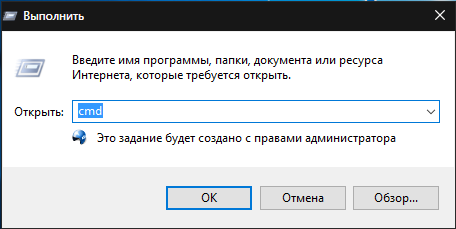
Obrázek 1. Jak dočasně deaktivovat vybudovanou klávesnici notebooku pomocí Windows?
Krok 2.
- Okno s příkazovým řádkem se otevře před vámi, kde vypnout klávesnici, kterou potřebujete k napsání příkazu “ klávesnice rundll32, deaktivace».
- Po stisknutí klíče Zadejte Klávesnice na notebooku je blokována a další práce s ní může pokračovat až po připojení externí klávesnice.
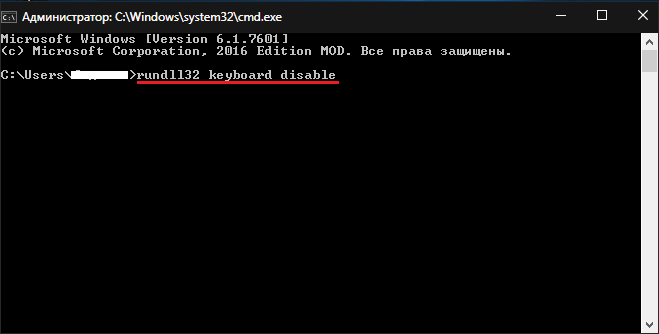
Obrázek 2. Jak dočasně deaktivovat vybudovanou klávesnici notebooku pomocí Windows?
Krok 3.
- Pokud potřebujete znovu zapnout vytvořenou klávesnici notebooku, musíte také přejít na příkazový řádek a zaregistrovat příkaz “ klávesnice rundll32, povolte».
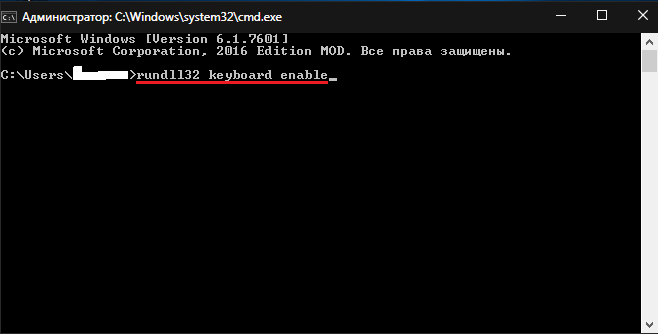
Obrázek 3. Jak dočasně deaktivovat vybudovanou klávesnici notebooku pomocí Windows?
Jak dočasně deaktivovat vybudovanou klávesnici notebooku pomocí třetích programů?
První způsob, jak vypnout vytvořenou klávesnici, je výhodnější, pokud potřebujete vypnout klávesnici po dlouhou dobu. Ale pokud to potřebujete odpojit pouze pro období, kdy nemáte počítač, bude nejlepší použít speciální nástroje.
V současné době existuje mnoho podobných aplikací, které vám umožňují vypnout zařízení na počítačích, ale všechny mají přibližně stejný rozhraní a řídicí systém. Jako příklad budeme zvážit nejoblíbenější program Keys batoleže si můžete stáhnout tento odkaz. Chcete -li s ní vypnout klávesnici, proveďte následující kroky:
Krok 1.
- Stáhněte si a nainstalujte program do notebooku. Spusťte to z štítku na ploše.
- V tria (pravý roh hlavního panelu) se jeho ikona zobrazí ( Tk), pomocí kterého musíte kliknout na pravé tlačítko myši a zavolat nabídku.
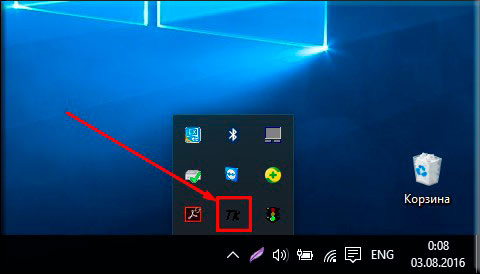
Obrázek 1. Jak dočasně deaktivovat klávesnici sestaveného notebooku pomocí třetích programů?
Krok 2.
- V seznamu, který se zdá, že vypne klávesnici, je nutné označit řádek “ Zamykání klávesnice". Jakmile tak učiníte, počítač přestane reagovat na lisování jakékoli klávesnice klávesnice.
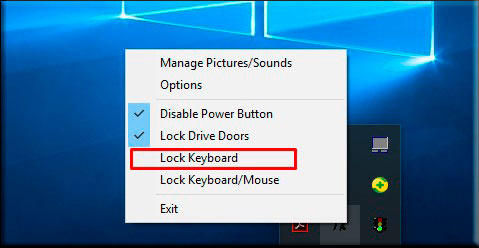
Obrázek 2. Jak dočasně deaktivovat klávesnici sestaveného notebooku pomocí třetích programů?
- Chcete -li zapnout klávesnici, musíte znovu zavolat kliknutím na programovou nabídku a odstranit DAW z řádku “ Zamykání klávesnice».
Jak deaktivovat klíč na klávesnici sestaveného notebooku?
Předpokládejme, že na klávesnici vrhnete čaj nebo kávu. Po jejím sušení jste zjistili, že jeden nebo více klíčů na něm drží a zasahuje do pokračující práce s notebookem. Pokud jste v tuto chvíli neměli po ruce náhradní klávesnici, pak jedinou cestou ven bude odpojení zatopených klíčů. Chcete -li to provést, podnikněte následující kroky:
Krok 1.
- Než vypnete zatopený klíč, je třeba jej nejprve najít. Chcete -li to udělat, přejděte na specializované stránkyKdo v reálném čase určuje tlačítka sevřená na klávesnici.
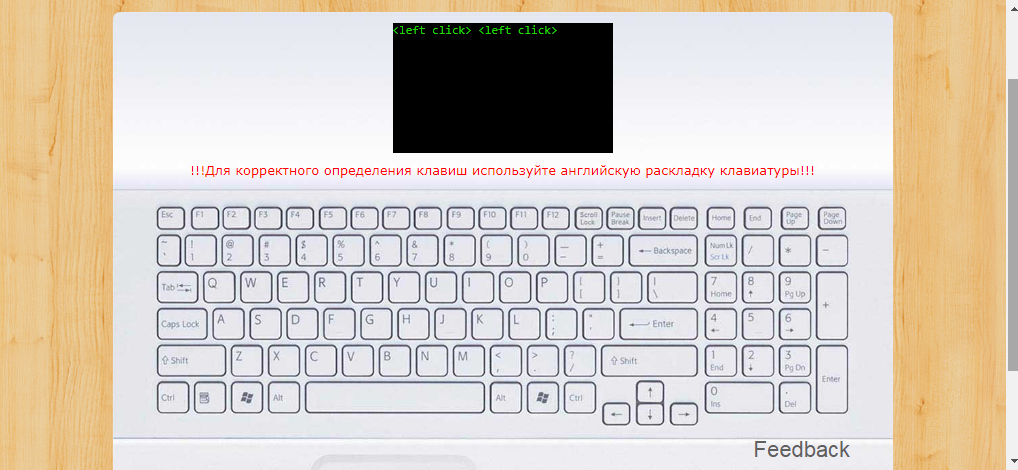
Obrázek 1. Jak deaktivovat klíč na klávesnici sestaveného notebooku?
Krok 2.
- V horní části místa je okno, ve kterém bude vyhlášen klíč lepidla. Kromě toho to můžete vizuálně určit díky virtuální klávesnici přítomné na webu. Na webu by neměla být stisknuta žádná tlačítka.
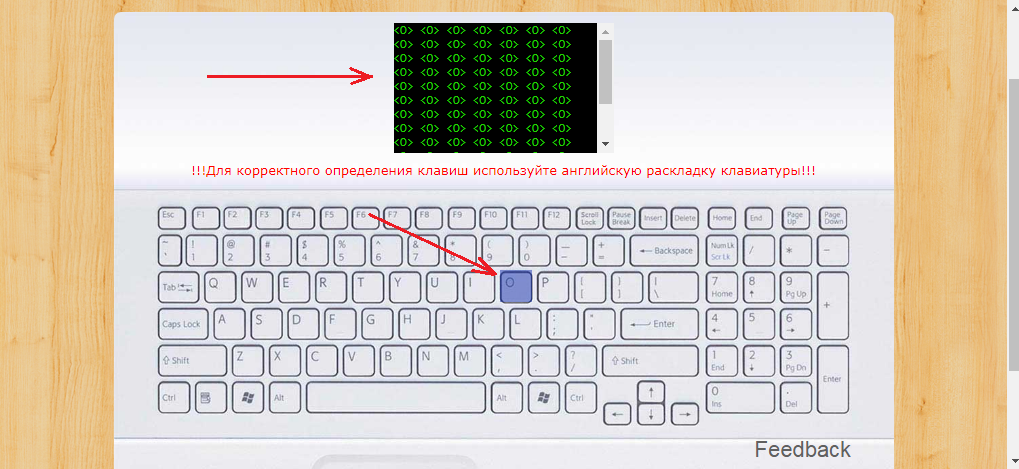
Obrázek 2. Jak deaktivovat klíč na klávesnici sestaveného notebooku?
Krok 3.
- Poté, co určíte klíč lepení, můžete pokračovat přímo k jeho odpojení. K tomu budete muset stáhnout speciální program Klávesnice mapy Podle tento odkaz.
- Po stažení a rozbalení archivu spusťte program souborem MapKeyboard.exe.
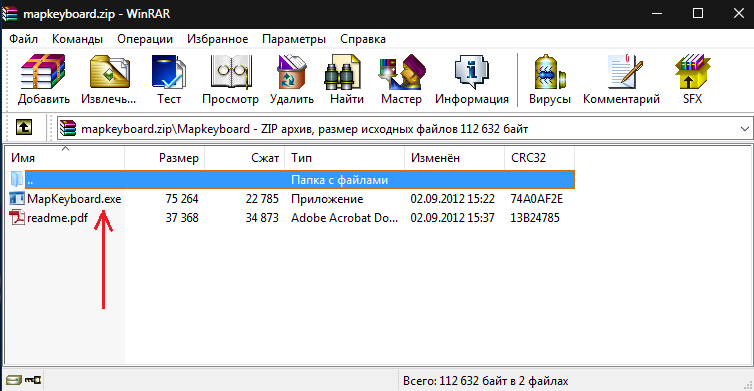
Obrázek 3. Jak deaktivovat klíč na klávesnici sestaveného notebooku?
Krok 4.
- Po spuštění programu se před vámi objeví virtuální klávesnice, na které musí být vybrána myši levého buttonu, která vyžaduje vypnutí.
- Po výběru klíče se objeví padající seznam, ve kterém musíte vybrat položku “ Deaktivované»Chcete -li to vypnout.
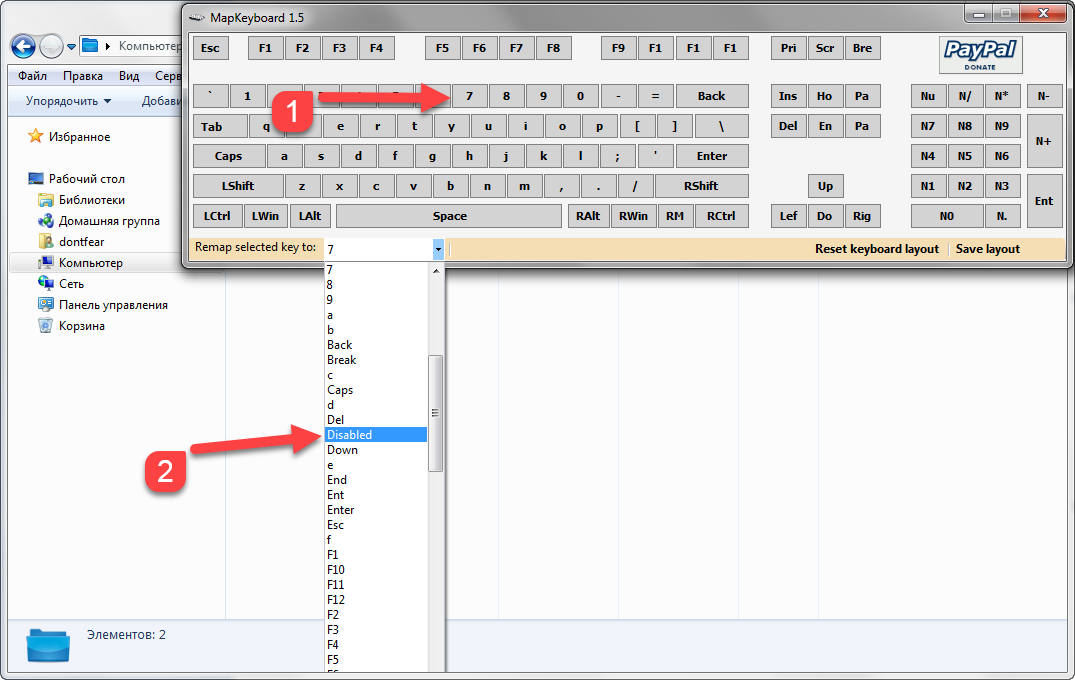
Obrázek 4. Jak deaktivovat klíč na klávesnici sestaveného notebooku?
Krok 5.
- Dále, aby změny vstoupily v platnost, je nutné uložit nastavení pomocí tlačítka “ Uložit rozvržení„Zavřete aplikaci a restartujte počítač.
- Po restartování nebude vybrané tlačítko fungovat na klávesnici.
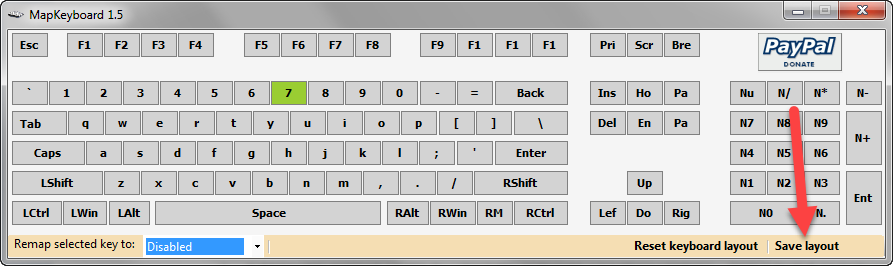
Obrázek 5. Jak deaktivovat klíč na klávesnici sestaveného notebooku?
Jak zakázat digitální klávesnici na notebooku?
- V některých případech musí uživatelé deaktivovat digitální klávesnici na notebooku. Je to sada klíčů s čísly na pravé ruce.
- K klíči se zpravidla používá k jeho vypnutí Numlock. Některé modely notebooků však musí stisknout kombinaci klíčů.

Obrázek 1. Jak deaktivovat digitální klávesnici na notebooku?
- Pokud aktivace tlačítka Numlock Neřešil jsem váš problém, zkuste kliknout na kombinaci klíčů “ FN+NUMLOCK"Nebo" FN+F11". Jedna možnost musí pomoci.
